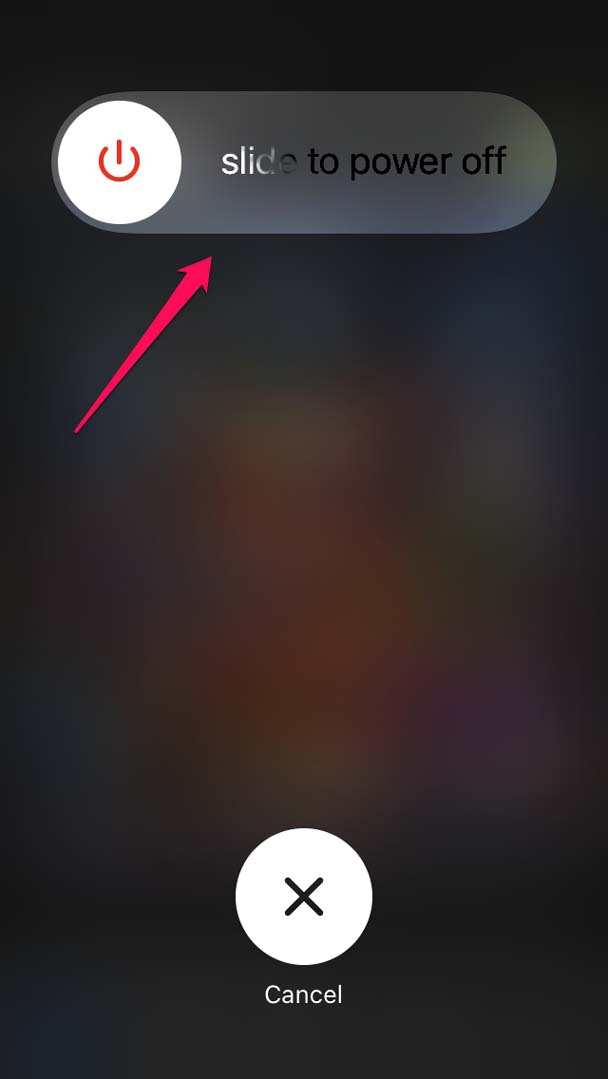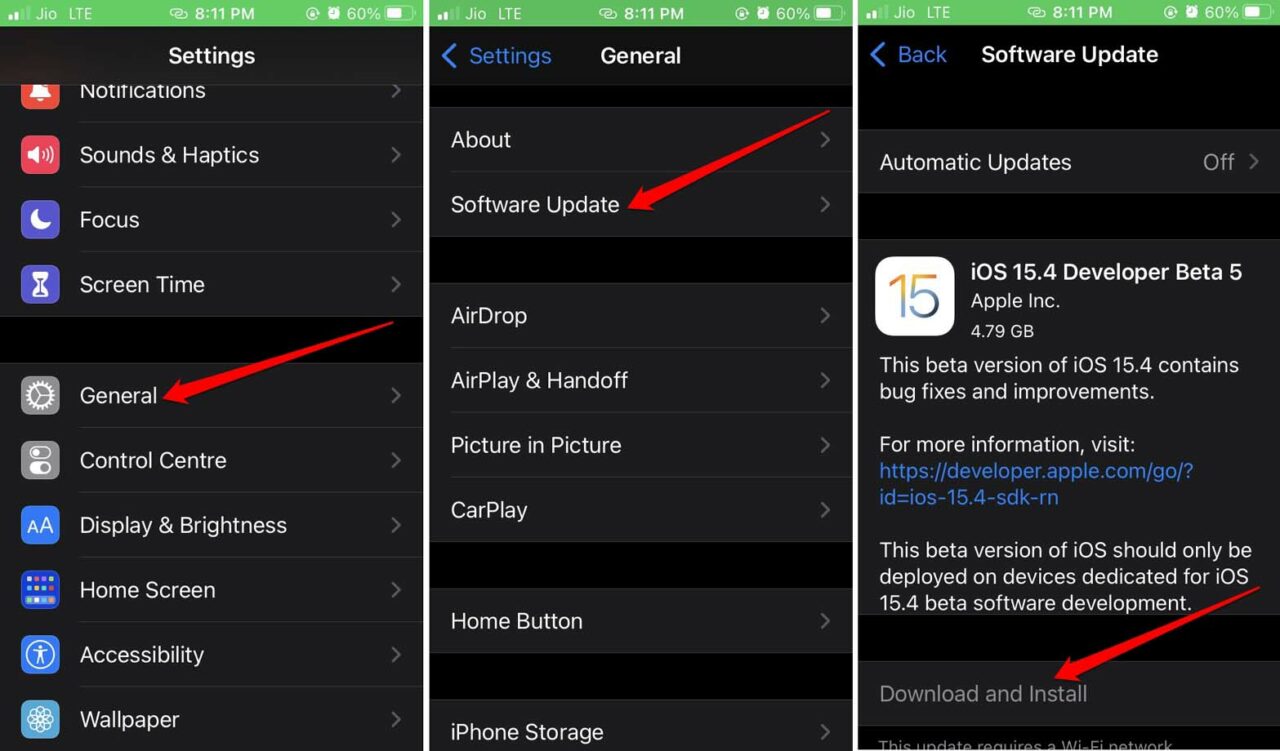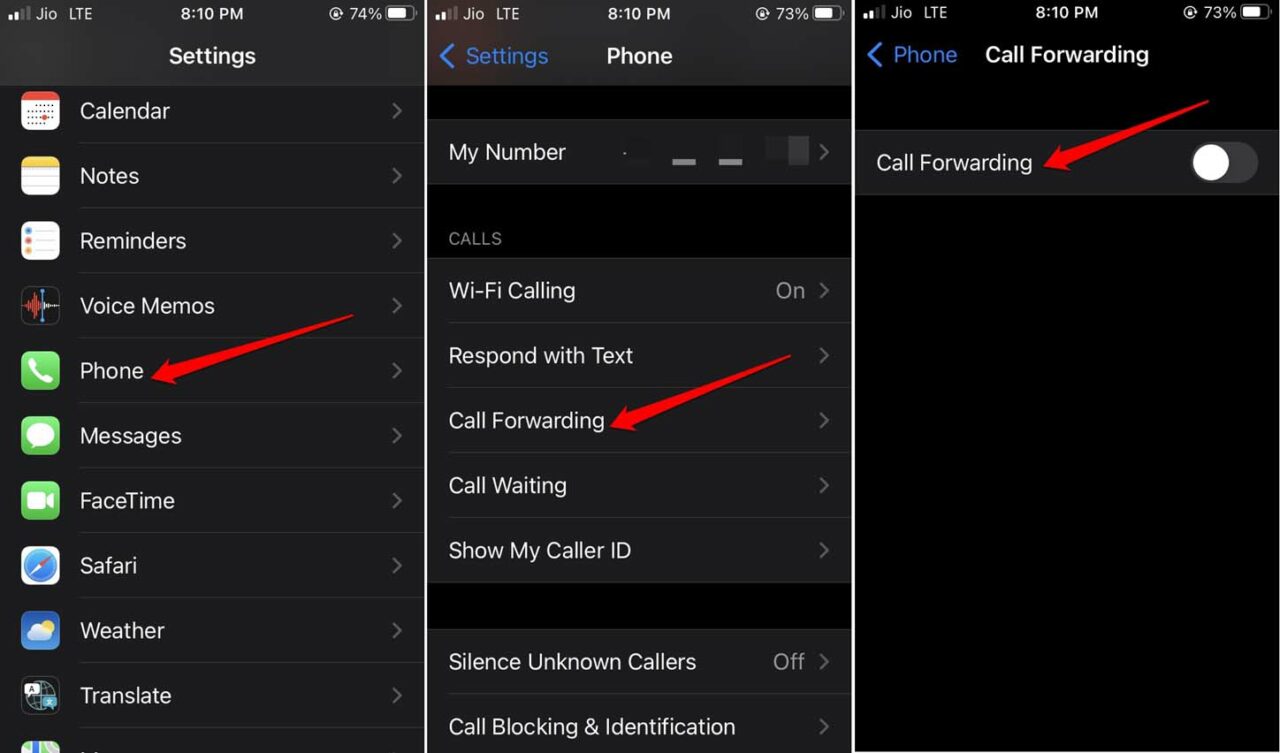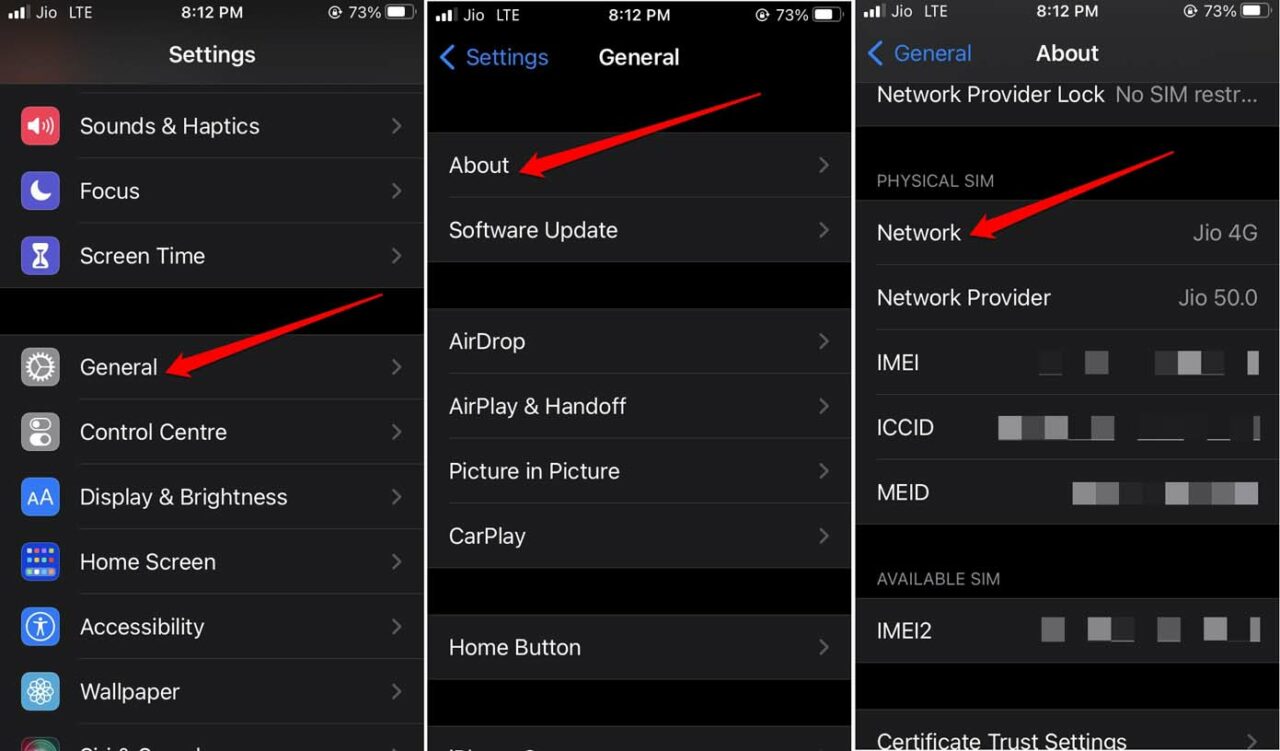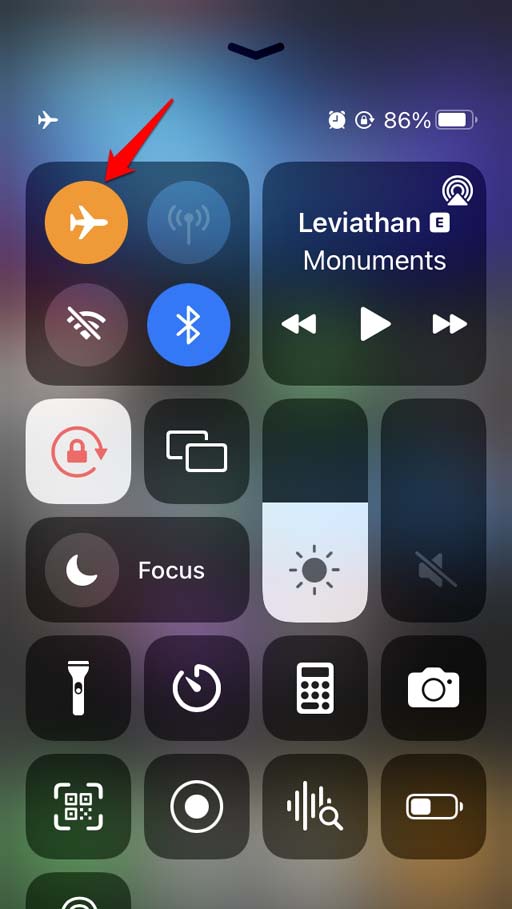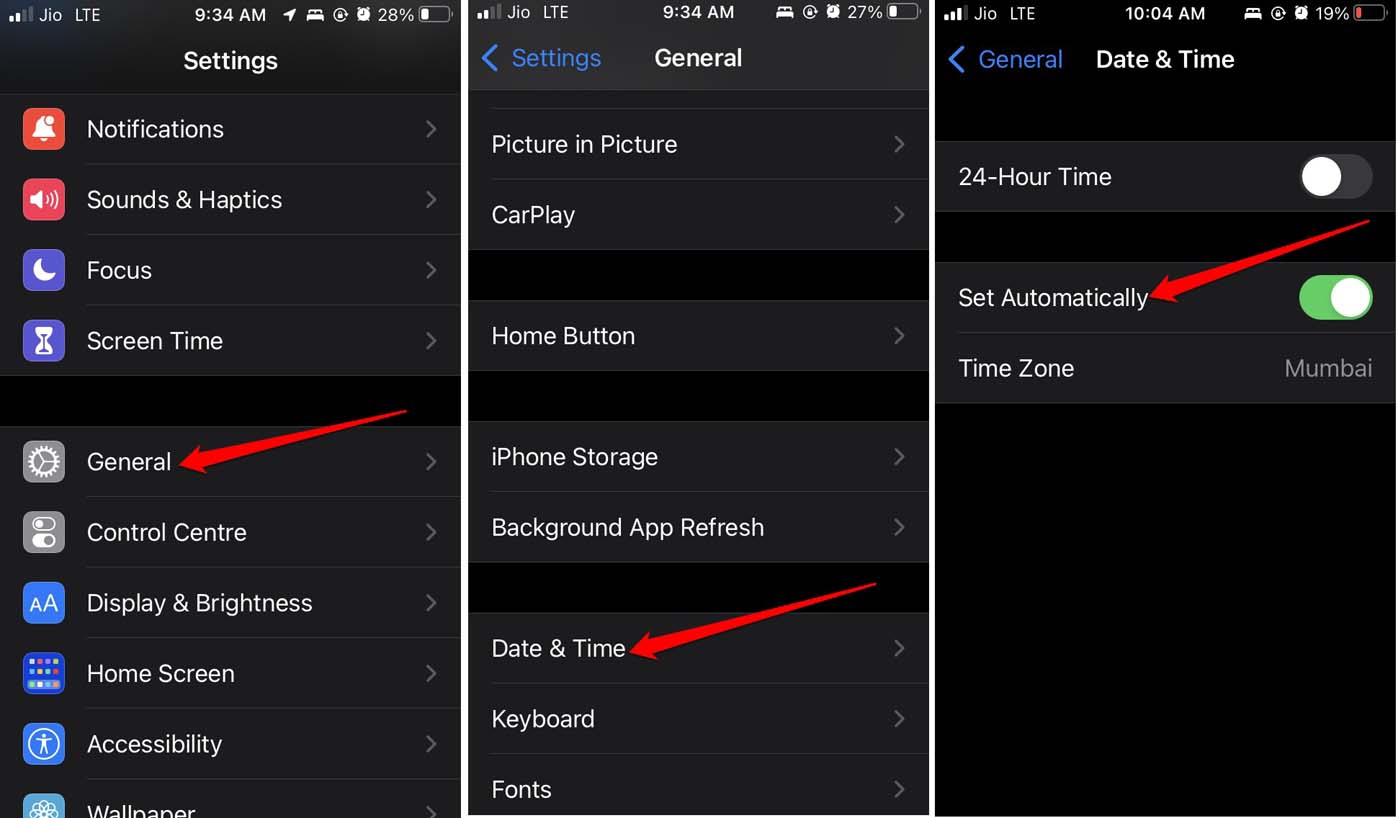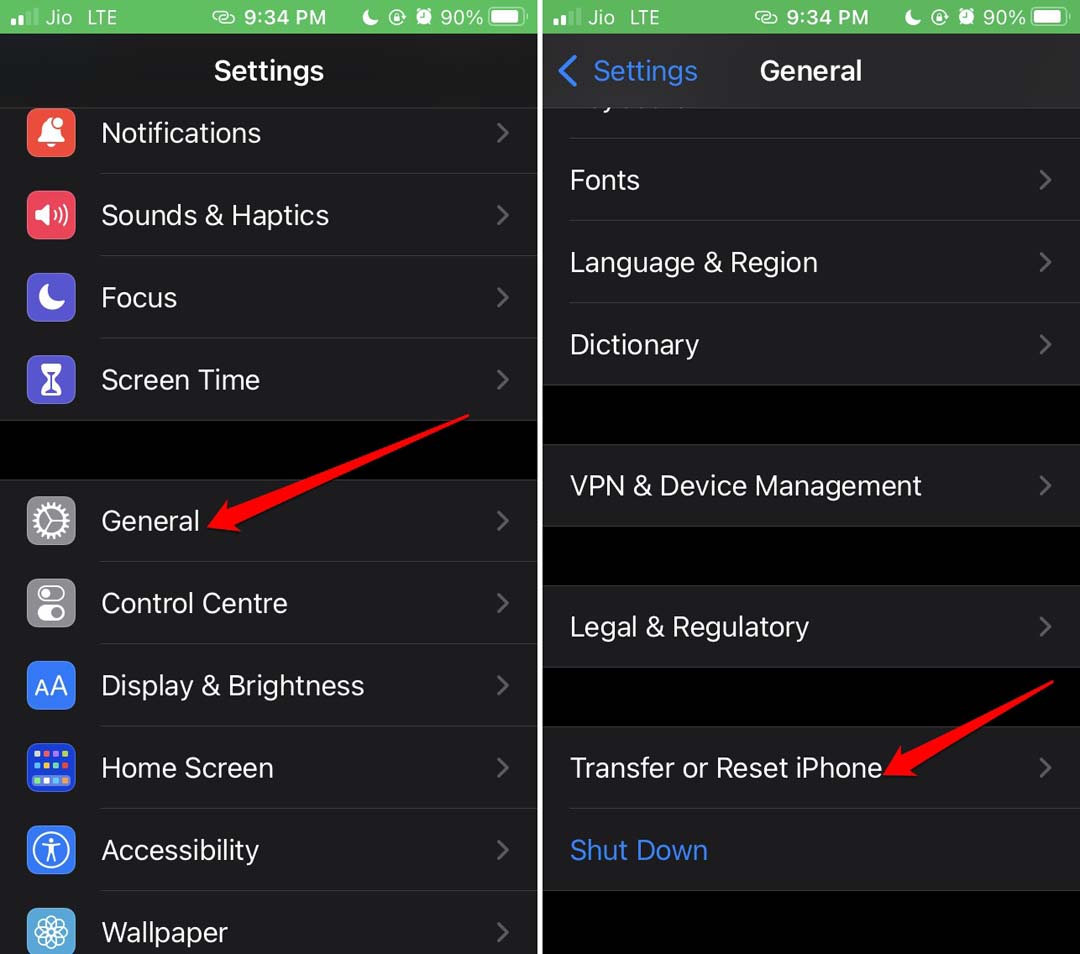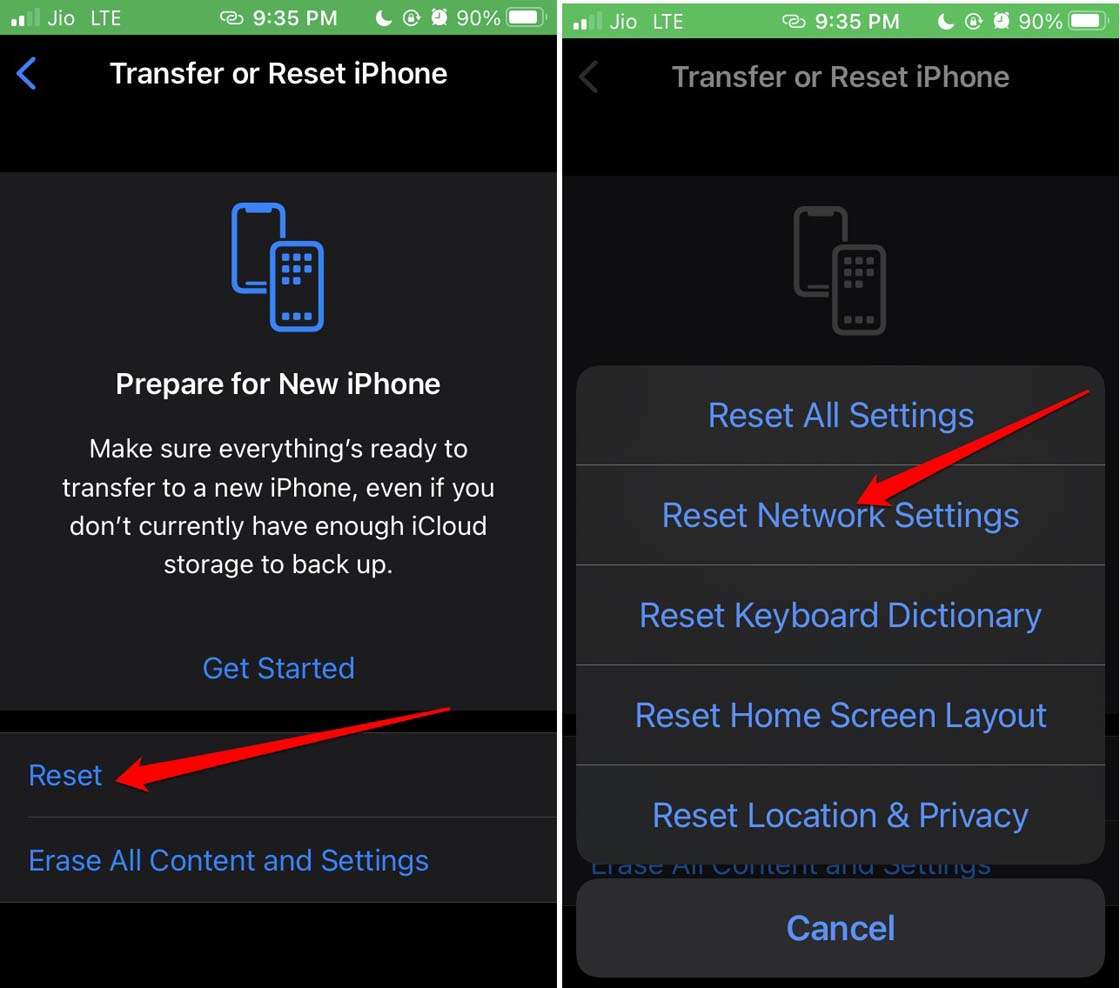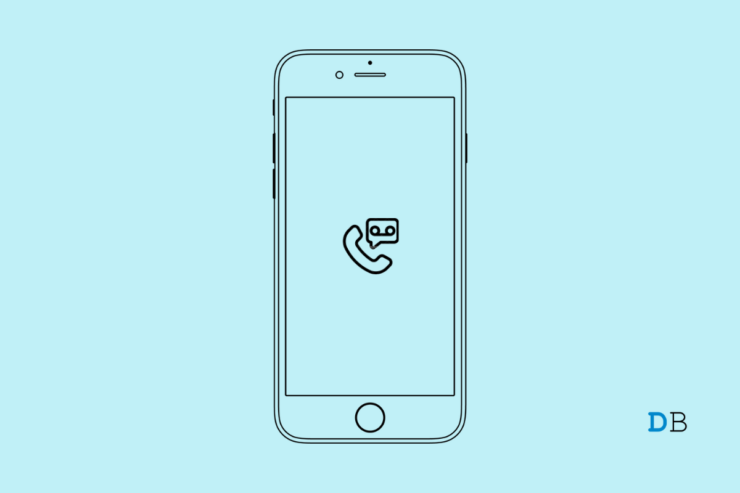
语音邮件无法在您的 iPhone 上运行吗?然后在本指南中,查看 iPhone 上此有用功能可能无法使用的各种可能原因。此外,我还列出了故障排除提示,您可以使用这些提示让语音邮件在您的设备上再次运行。
语音邮件允许在点对点通信中向由于某种原因可能无法接听电话的收件人发送语音消息。虽然此功能可以追溯到 80 年代,但今天,它仍然是电信的重要组成部分。在所有移动设备上,您都会收到语音邮件作为标准功能。
为什么语音邮件无法在 iPhone 上运行?
如果您在 iPhone 上启用了呼叫转移,则来电或备用语音邮件将被转移到另一个号码。因此,您不会收到这些电话或语音邮件的通知。其次,由于 iOS 中的一些故障,语音邮件功能可能无法正常工作。如果您正在运行 iOS 的早期开发人员版本或 beta 版本,则可能会发生这种情况。
即使错过 iPhone 上的运营商更新也可能导致电话网络的各种功能出现问题。否则,网络设置中可能存在一些复杂性,导致语音邮件等某些功能无法正常工作。
以下是应在 iPhone 上恢复语音邮件工作的各种修复程序。
1.重启iPhone
正如我们大多数关于 iOS 的修复指南所提到的,每当您遇到任何技术问题时,请尝试重新启动 iPhone。如果是突然出现的故障,重新启动应该可以解决它。
- 按下 iPhone 的侧边按钮。
- 在屏幕上,它将显示一个选项Slide to Power off。按照说明进行操作。

- iPhone 将关闭。几秒钟后,按下电源按钮打开 iPhone。
- 现在检查您是否可以在 iPhone 上接收语音邮件。如果没有,请尝试本指南中列出的其他解决方案。
2. 在 iPhone 上安装新的 iOS 更新
为了避免因使用 beta iOS 引起的错误,您应该切换到 iOS 的稳定版本。否则,请确保在 Apple 删除 iOS 更新时定期安装它。
- 打开设置应用程序。
- 点击常规。
- 接下来,转到软件更新并点击它。
- iPhone 将搜索可用的新更新并通知您。
- 点击下载 并安装以继续。确保使用 WiFi 快速下载更新。

如果是 iOS 的一些问题导致语音邮件无法在 iPhone 上运行,那么现在应该修复。
3.禁用呼叫转移到另一个号码
禁用呼叫转移将允许将语音消息保存到您的主号码。您不会错过语音邮件。
- 打开 iPhone 的设置。
- 导航到电话并点击它以访问其设置。
- 在“呼叫”选项卡下,点击“呼叫转移”。
- 按下呼叫转移旁边的开关使其变灰,从而将其禁用。

4. 检查您是否错过了任何运营商更新
始终在 iPhone 上安装运营商更新以避免网络设置中的技术问题。用户经常会错过这些。要为网络安装运营商更新,请在 iPhone 上使用,
- 打开设置。
- 点击常规。
- 然后点击关于。
- 导航到网络并点击它。

- 按照屏幕上的说明安装运营商更新(如果可用)。
5.切换飞行模式
这是另一个经常修复与网络设置相关的小故障和随机故障的技巧。您必须启用飞行模式,然后立即禁用它。
- 调出 iPhone 上的控制输入。
- 然后点击飞行模式按钮。

- 所有网络连接都将断开。
- 等待几秒钟,然后再次点击飞行模式按钮将其禁用。
网络恢复后,尝试访问您的语音邮件。现在,您也应该能够接收新的语音邮件了。
6. 在 iPhone 上设置自动时间
始终建议在 iPhone 上启用自动时区。这将确保无论您走到哪里,iPhone 都会根据该位置的时区显示正确的时间。根据一些用户的报告,当 iPhone 遵循错误的时区时,他们错过了语音邮件。切换到自动时间已解决语音消息的问题。
要在 iPhone 上设置自动时间,
- 转到设置应用程序。
- 点击常规。
- 在此之下,点击Date & Time。
- 通过点击旁边的开关启用选项自动设置。

7.重置网络设置
如果其他修复不起作用,您可以考虑完全重置网络。这将删除您之前在网络设置中所做或保存的所有更改。以下是执行重置的步骤。
- 打开设置应用程序。
- 点击常规。
- 然后点击选项Transfer or Reset iPhone。

- 接下来,点击重置。
- 从菜单中,选择重置网络设置。

- 要确认并继续重置,您必须提供您的 iPhone 密码。
重置完成后,iPhone 将重新启动,这应该基本上可以解决各种网络问题。您现在可以检查您的语音邮件部分是否有传入的语音消息。